我的个人博客http://webhmy.com/是通过hexo搭建的,它支持图片显示,支持md,无需主机空间,可以满足我的大部分需求。但是在2年的使用的过程中遇到一些问题,这里记录下来。便于下次快速复活它。
1、坑描述
用过 hexo 的应该知道,它的文件是本地存储的,发布到我们的github仓库,但是hexo是将我们的md文件打包解析后再发布的,并没有保存我们的源md文档,源md文档已然妥妥的还在我们的电脑上。因此就会出现一系列的隐患。比如:
- 换了电脑后,本机的文件忘了拷贝,悲催了~ 没办法了!
- 换了系统了,写了博客后发布,又悲催了~ 发不出去!
于是才想起来,好像要安装一系列的东东,安装哪些又一头浆糊的去找度娘(反正我这老人家是这样啦),( ╯□╰ )
2、换系统后的复活
2.1 重装git
访问 git下载 找到自己系统下的版本,然后不停的按NEXT安装。常用的git命令有:
git clone#仓库克隆git pull origin master#更新代码git add .#添加本地更新git commit -m '提交注释'#提交内容git push#提交至服务器git branch#列出分支git checkout#切换分支git merge#合并分支
2.2 重装hexo
当然,你需要首先安装 node.js 然后在你的博客文件目录下,执行npm install hexo -g 安装hexo。常用的hexo命令有:
hexo init#初始化(如果你是新建的话)hexo n#新建文章hexo p#发布文章hexo g#生成hexo clean#清除缓存hexo s#启动服务本地预览hexo d#远程部署网站
2.3 重设SSH keys
这时候你执行部署 hexo d 就会出现 Host key verification failed 的错误
-
1、打开Git Bash 输入
ssh-keygen -t rsa -b 4096 -C "your_email@example.com",帮助文档见ssh新建 -
2、继续输入
ssh-agent -s

-
3、继续输入
eval `ssh-agent -s`
ssh-add
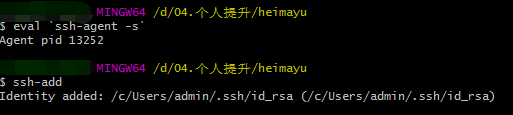
- 4、粘贴SSH key
clip < ~/.ssh/id_rsa.pub - 5、在
Github上的设置中,找到SSH keys新增一个 (直接粘贴出来)
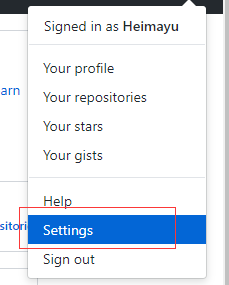
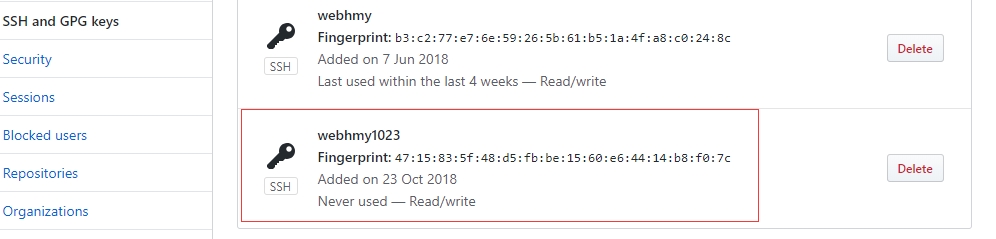
- 6、 这个时候再输入
hexo d就可以发布啦!
3、换电脑后的复活
没办法了,你必须保存一份并上传到云端仓库啊,我选择的是码云,可以创建私有仓库,还是蛮好用的。麻烦点的就是需要你定期将代码上传过去,但是可以避免你的文件丢失哦~